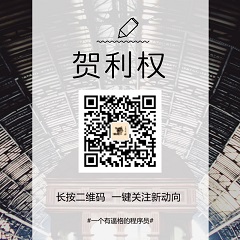版权声明:本文为博主原创文章,转载请注明出处。 https://blog.csdn.net/u012400885/article/details/86603633
LZ-Says:技术无极限,领略独特美

前言
古人云:嘴大吞天下。
话说,接到写页面需求后,又发现自己找图,瞬间很是茫然,很是凌乱。
进过大佬解释,感觉单纯仅仅会一门不精通的手艺在未来势必寸步难行,还好,有小家伙帮忙,算是忙碌中完成了 PS 首战。
特此记录。
接到需求如下:
-
将找到的图片背景调整为透明;
-
调整图片宽高
下面一起来看。
PS 首战
首先,LZ 使用 PS 版本如下:
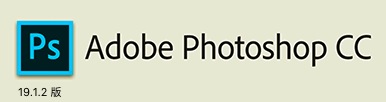
当然,由于资金问题,断然不使用收费版,软件下载以及破解方式如下:
Mac 666 软件下载网址:https://xclient.info/?t=b43ff20a95f7a8f8c2453e68b2650326403e6b99
Adobe Zii 4.1.1 Adobe系列软件激活工具:https://xclient.info/s/adobe-zii.html
破解很 easy,跟着教程走,毫无压力。
下面附上一张今天我们使用的示例图:

下面开启我们今天愉快的玩耍之路~
1. 去除图片背景色并设置为透明
步骤如下:
- 首先,在 PS 中打开要修改的图片;
- 左侧状态栏,选择第四项,双击选择 “魔棒工具”;
- 其次,点击去除图片背景区域,此时图片重要去除的地方被虚线闪烁;
- 最后,点击删除键,导出 png 格式即可。
具体操作示意图如下:
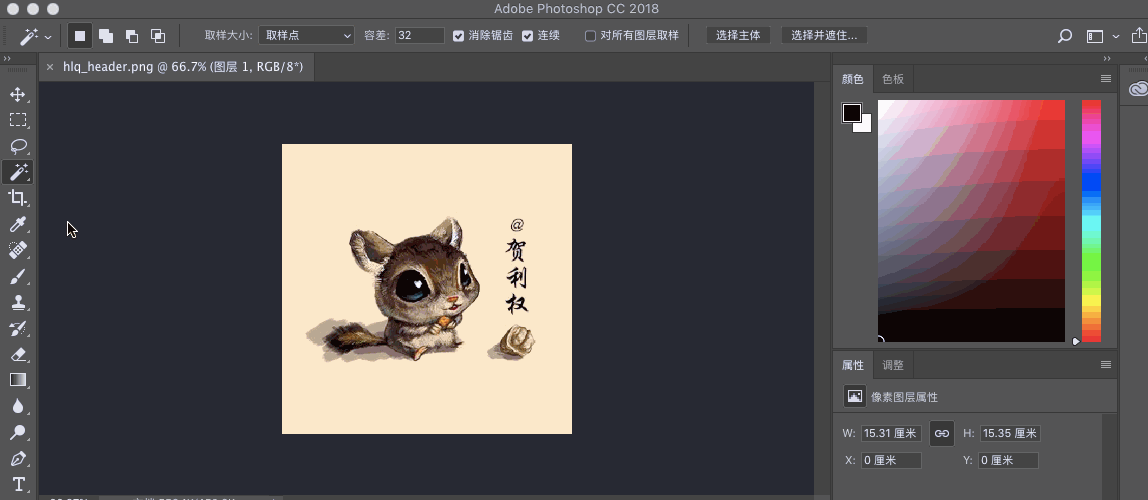
查看我们修改后的图片:

2. 变更图片大小以及整体图片尺寸
步骤如下:
- 在完成上一步操作后,点击图片,历史记录出现,取消选择;
- 点击上侧选择“自由编辑”,当前图片内容主题四周出现方框;
- 按住某一个点进行缩放,随后进行保存应用;
- 之后,点击上侧“图像”,选择“画布大小”并设置当前图片尺寸大小,当然也可以点击“图像大小”去单独设置图片主体的尺寸;
- 最后嘛,还是导出 png 咯。
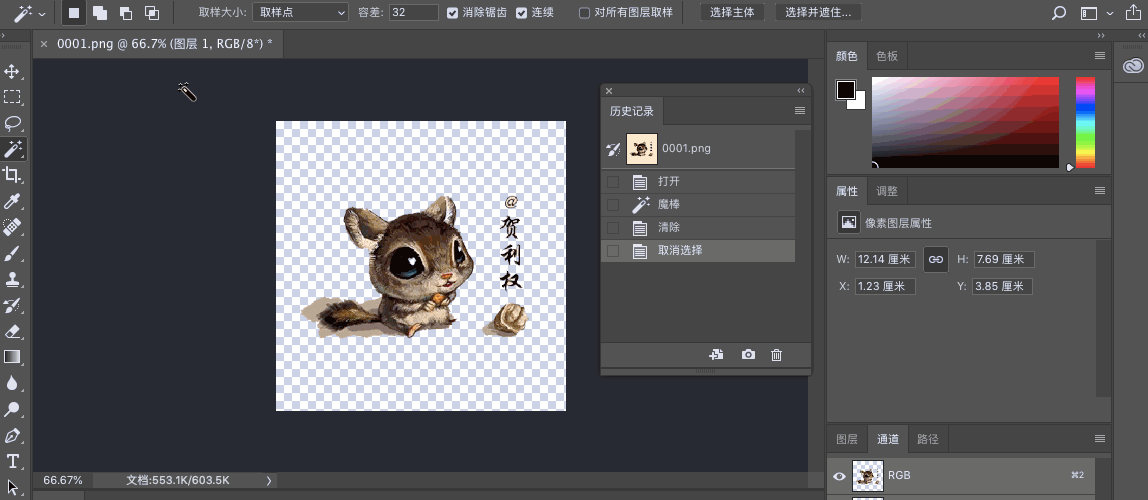
效果图如下:

个人公众号
不定期发布博文,最近有点忙,感谢老铁理解,欢迎关注~